WWW(World Wide Web)
네트워크에 연결된 시스템의 정보를 한 위치에서 검색할 수 있는 서비스
hyper text를 통해 정보 공유 > 문서화
-하나의 웹 문서에서 제공하는 연결 주소(링크)를 통해 다른 문서로 이동
hypertext markup language = html
Web version
1.0 : 초기 / 정적인 검색 서비스 제공
2.0 : 현재 사용되는 기본 서비스 / 동적 검색 서비스 제공
3.0 : 지능형 web (facebook, instagram... )
정적인 검색 서비스
접속한 사용자가 모두 동일한 페이지의 문서
동적인 검색 서비스
사용자별 다른 페이지를 볼 수 있는 것 ex)로그인 상태에서 메일함 등등
Web 구성요소
Client
-chrome, edge, safari, firefox, interex..
Server
-Webserver, WAS, DB
Client가 문서를 요청하면 Server에서 제공하는 문서를 다운로드 받아 해석하여 사용자에게 보여줌 !
URL (Uniform Resource Location)
-통합 자원 위치
http://~~~~~~/~~~ 합쳐진 것이 URL
== Host / URI = URL
URI (Uniform Resource Ideifiers)
통합 자원 식별 자
자원을 균일하게 식별하는 ID => 시스템 자원의 위치를 표시
Client -> Server : request(요청)
Server -> Client : response(응답)
HTTP 실습
1) 인터넷이 되는 환경에서 필요한 Package(=httpd) 설치
# yum -y install httpd
# service httpd restart //설치를 해도 서비스 시작을 안하면 실행이 되지 X
# netstat -antup | grep 80
tcp 0 0 :::80 :::* LISTEN 1506/httpd
]# netstat -antup | grep httpd
tcp 0 0 :::80 :::* LISTEN 1506/httpd
같은 네트워크 상에 있는 PC로 테스트 http://웹서버주소 = http://192.168.42.231 접속

/var/www/html 에 1.html 파일 생성하여 html 만들기
<html>
<head>
<title>hello</title>
</head>
<body>
hello </br>
hhhheeeellllooooooooo </br>
</body>
</html>
==> http://192.168.42.231/1.html 로 들어가야 보인다 !!
1.html == URI
Default Document 기본문서
웹서버에서 http://host를 request 할 때 보여주는 문서
기본 DocumentRoot : /var/www/html 여기를 /라 생각함 ==> http://Host:80/
+자원의 실제 위치를 정확하게 지정하지 않았을 때 보여주는 문서 : index.html
(수정하지 않았을 때 아파치테스트페이지)
실습 1) index.html 변경
/var/www/html/1.html을 index.html로 변경하여 uri없이 http://host 만으로 보이는지


다시 아파치 테스트 페이지로 원상복구

실습2) DirectoryIndex에 1.html 을 추가
# vi /etc/httpd/conf/httpd.conf
/Directory 검색 후
DirectoryIndex index.html index.html.var 1.html
# service httpd restart
http://웹서버에 1.html 문서로 접속
실습3) 포트번호 변경
변경 시 http://host:port NO 로 접속
# vi /etc/httpd/conf/httpd.conf
/Listen
Listen 8080 으로 변경
# service httpd restart
# netstat -antup | grep 8080
tcp 0 0 :::8080 :::* LISTEN 11966/httpd
80으로 접속이 XXXX
http:192.168.42.231:8080 접속 !
실습4) Redirect
/를 요청 하면 지정된 페이지로 이동 된다.
# vi /etc/httpd/conf/httpd.conf
/Redirect
원래 꺼 주석처리 후 yy->p 복붙
Redirect permanent / https://www~~~ 원하는 주소로 변경
# service httpd restart
접속 시 지정된 페이지로 이동 !
실습5) http virtualhost
하나의 웹사이트에서 여러개의 웹사이트를 동시 접속 하기
1) Port-based
포트 번호를 두개로 나눠서 다른 웹사이트같이 접속
# mkdir /var/www1
# mkdir /var/www2
# vi /var/www1/index.html
# vi /var/www2/index.html
# vi /etc/httpd/conf/httpd.conf
원본 그대로 주석처리 후 복사하여 수정하기
포트번호 설정
Listen 80
Listen 8080
NameVirtualHost *:80
NameVirtualHost *:8080
디렉터리 설정
<VirtualHost *:80>
DocumentRoot /var/www1
</VirtualHost>
<VirtualHost *:8080>
DocumentRoot /var/www2
</VirtualHost>
# service httpd restart //서비스 재시작 필수
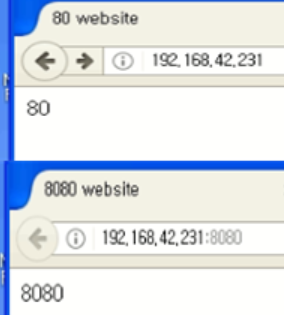
2) IP-Based
임시 ip 주소를 추가한다.
# ifconfig eth0:1 192.168.42.232 netmask 255.255.255.0 //재부팅하면 사라짐
# ifconfig //확인
# vi /etc/httpd/conf/httpd.conf
NameVirtualHost 192.168.42.231:80
NameVirtualHost 192.168.42.232:80
<VirtualHost 192.168.42.231:80>
DocumentRoot /var/www1
ServerName www1.kh00.kh
</VirtualHost>
<VirtualHost 192.168.42.232:80>
DocumentRoot /var/www2
ServerName www2.kh00.kh
</VirtualHost>
# service httpd restart

사용자별 웹사이트 추가 //
# vi /etc/httpd/conf/httpd.conf
/UserDir 검색
UserDir public_html 주석 제거
사용자 생성
useradd ktest
useradd test01
passwd ktest
passwd test01
허가권 부여
# chmod 755 /home/ktest
# chmod 755 /home/test01
각 사용자 홈디렉터리에 public_html 생성
# mkdir /home/ktest/public_html
# mkdir /home/test01/public_html
소유권이 root로 지정되있어서 소유권 편집
# chown ktest:ktest /home/ktest/public_html/
# chown test01:test01 /home/test01/public_html/
# service httpd restart
http://host/~kest
http://host/~test01
~을 쓰고 들어가야 접속이 된다
'운영체제' 카테고리의 다른 글
| DNS와 Resolver (0) | 2021.06.30 |
|---|---|
| HTTP : Direcotry Listing (0) | 2021.06.30 |
| FTP(File Transfer Protocol) (0) | 2021.06.29 |
| DHCP (Dynamic Host Configuration Protocol) (0) | 2021.06.29 |
| dhcp Server : Linux로 설정 (0) | 2021.06.28 |



